1.Ctrl+J复制出背景副本。对副本模式选择“亮度”。

2.选择“滤镜”菜单下的“锐化>USM锐化”命令,在设置窗口中适当调节一下锐化参数,根据你原图模糊的情况来调节,本图采用锐化数量为“150%”,半径是“1”像素,阀值不变。
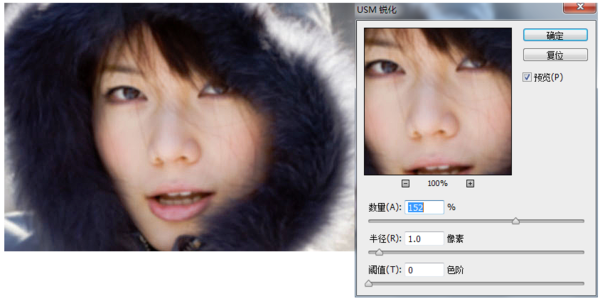
3.经过第三步,为照片清晰大致做了个基础。接着选择“图像”菜单下“模式>LAB颜色”命令,在弹出的窗口中选择“拼合”图层确定。
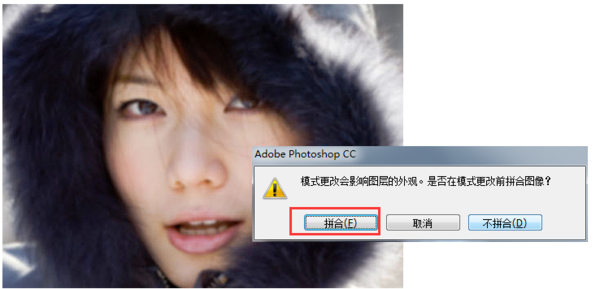
4.在LAB模式下,再创建副本。

5.在“通道”面板中看到图层通道上有了“明度”通道,选定这个通道,再使用“滤镜”菜单的“锐化>USM锐化”命令,设置好锐化参数将这个通道锐化处理。
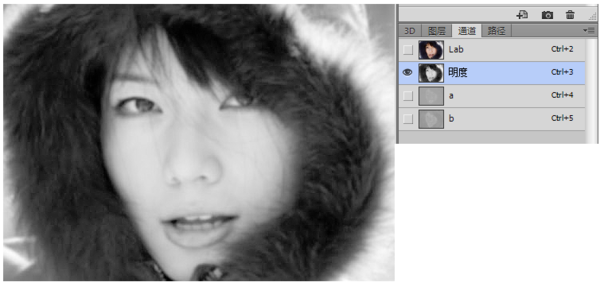

6.返回图层面板,把副本图层的模式修改为“柔光”,调节透明度为30%。看看此时的图像不仅画面更清晰,色彩也更加绚丽了。
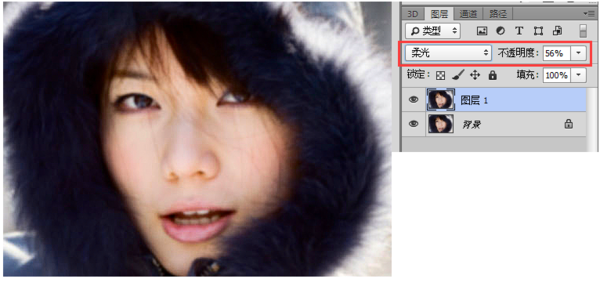





















 1226
1226











 被折叠的 条评论
为什么被折叠?
被折叠的 条评论
为什么被折叠?








